Bei YouTube kann jeder Videos in Playlists speichern. Wenn du eine Playlist nicht mehr brauchst, kannst du sie folgendermaßen löschen.
Selbst erstellte YouTube-Playlist löschen:
- Logge dich in deinen YouTube-Account ein.
– Wenn du keinen YouTube-Account, sondern nur ein Google-Konto hast, dann logge dich in deinen Google-Account ein.
– Wenn du woanders bist, dann wechsle auf die YouTube-Homepage (https://www.youtube.com) - Klicke in der linken Spalte auf deine Playlist.
– Playlist finden am PC:
* Deine Playlists findest du im zweiten Abschnitt der linken Spalte (Mediathek).
* Wenn du die linke Spalte nicht siehst, dann klicke vorher ganz oben links auf das Hamburger-Menü.
– Playlist finden am Handy (Android oder iPhone):
* Klicke ganz unten rechts auf “Mediathek“.
* Wähle dort deine Playlist aus, die du löschen willst. - Klicke auf die drei Punkte.
– Ein neues Menü klappt auf. - Klicke auf “Playlist löschen“.
Video-Tutorial
Beim Anklicken wird das Video von YouTube geladen. Es gelten dann die Datenschutzerklärungen von Google.
Inhaltsverzeichnis
YouTube-Playlist löschen am PC
Bei dieser Anleitung brauchst du nicht ins YouTube-Studio. Sie funktionieren deshalb für jeden am PC (also egal, ob du nur ein YouTube-Konto oder “nur” ein Google-Konto hast).
Einloggen und linke Spalte öffnen
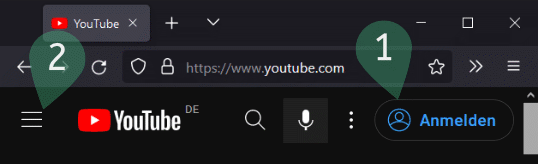
- Klicke auf (1) und logge dich ein.
- Klicke dann auf das Hamburger-Menü (2), um die linke Spalte zu öffnen.
Playlist finden

- Scrolle in der linken Spalte herunter, bis du deine Playlists findest.
- Klicke dann auf die Playlist, die du löschen willst.
Playlist komplett löschen

- Klicke auf die drei Punkte.
(Ein neues Bearbeitungsmenü klappt auf.) - Klicke dann auf “Playlist löschen”, um deine Wiedergabeliste komplett zu löschen.
- Fertig!
Playlists finden im YouTube-Studio
[Dies hier ist nur eine Alternative. Wenn du Schritt 3 gemacht hast, dann kannst du diesen Schritt überspringen.]
Wenn du einen YouTube-Account hast, dann hast du auch Zugang zum YouTube-Studio. Auch dort kannst du deine Playlists finden, bearbeiten und löschen.

- Wähle “Playlists” (3) aus.
- Klicke auf das Stift-Symbol (3.a), um deine Playlist bearbeiten und löschen zu können.
YouTube-Playlist löschen am Handy
Diese Anleitung funktioniert für iPhones und Android-Handys.
Playlist finden
Um auf dem Handy deine Playlists zu suchen, gehe als Erstes auf die YouTube-Startseite (unten links).

- Klicke unten rechts (1) auf “Mediathek“.
- Klicke dann auf die Playlist (2), die du am Handy löschen willst.
Playlist löschen

- Klicke oben rechts (3) auf die drei Punkte.
Dadurch öffnet sich ein Aufklappmenü. - Klicke dann auf “Playlist löschen“.
